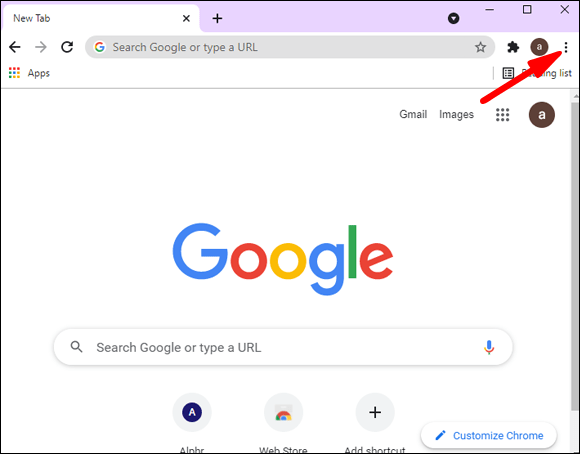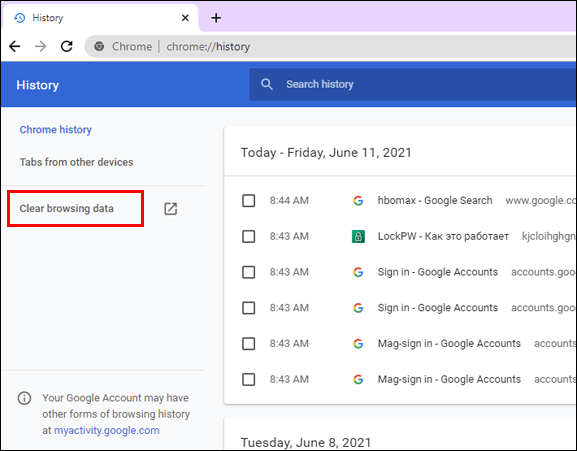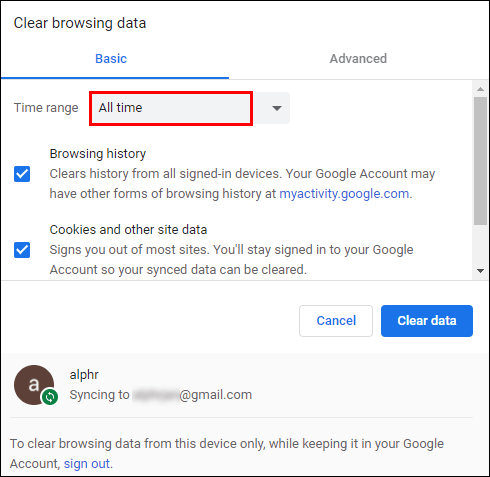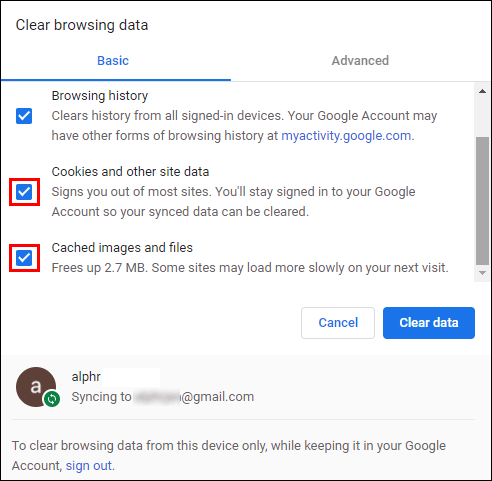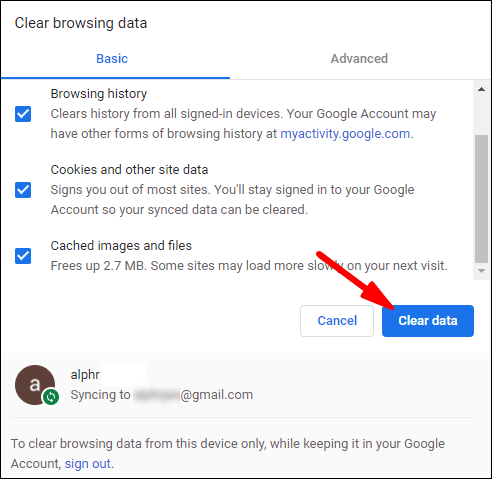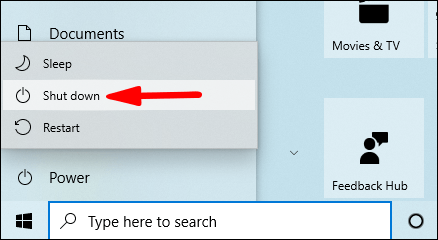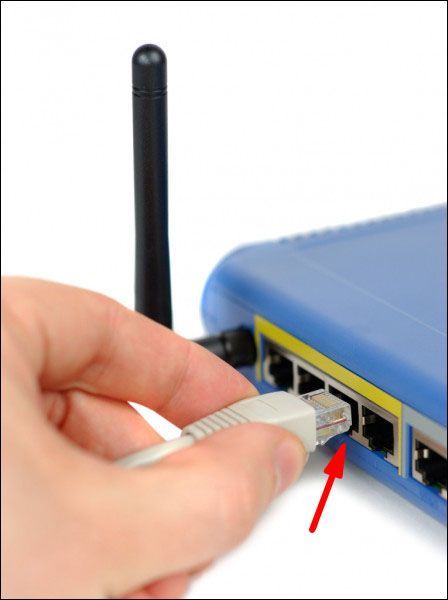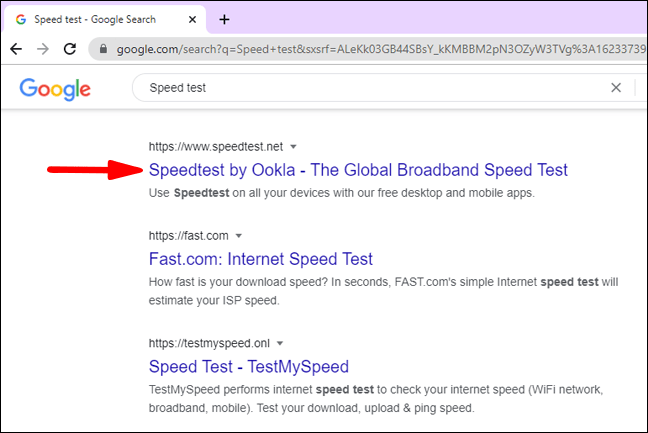HBO Max е платформа за стрийминг, която събира цялото ви любимо HBO съдържание на едно място. С месечен абонамент (или ако HBO вече е част от вашия кабелен пакет) можете да се насладите на широка гама от хитови филми и първокласни телевизионни предавания, достъпни при поискване, включително някои ексклузиви, които се намират само в платформата. Това сравнително ново допълнение към семейството на HBO набира популярност сред абонатите.

Въпреки това, услугата за стрийминг не е непозната за грешки и проблеми, особено що се отнася до качеството на изображението. Въпреки че е невъзможно ръчно да промените разделителната способност, има начини да я поправите, дори малко. Тази статия ще разгледа различните методи, към които можете да се обърнете за по-добро изживяване при поточно предаване.
Промяна на разделителната способност за HBO Max
Към момента няма директен начин да промените разделителната способност по време на поточно предаване на HBO Max. Вместо това платформата автоматично регулира качеството на поточно предаване в съответствие с няколко фактора, главно вашата интернет връзка и настройката за разделителна способност на екрана на устройството.
Освен това филмите и телевизионните предавания се предават поточно след официалното споразумение между HBO Max и дистрибутора. Следователно, разделителната способност може да варира между 720p до Ultra HD, в зависимост от съдържанието и не можете да го промените.
Тъй като HBO Max до голяма степен разчита на възможностите на вашето устройство и скоростта на мрежата, не е необичайно да срещнете проблеми с качеството на видеото. Това е особено вярно за премиерите на сериали, когато трафикът може да бъде най-висок. Освен това много потребители се оплакват от ниско буфериране, замъглени изображения, проблеми с приложенията и подобни неудобства.
Разбира се, тези проблеми не се ограничават до дебютите на сериалите на HBO. Липсата на разделителна способност и бавна скорост на поточно предаване могат да възникнат по всяко време. Въпреки че имате проблеми с разпознаването на това, което е на екрана ви, може да бъде досадно, има няколко неща, които можете да опитате да подобрите качеството на изображението. Най-вече се свежда до настройване на настройките на вашето устройство и повишаване на скоростта на мрежата.
Ако възпроизвеждането на видео на уебсайта на HBO Max е слабо, опитайте да направите следното:
- Първо, излезте от своя акаунт в HBO Max.
- След това изчистете кеша на браузъра си. Стъпките могат да варират в зависимост от браузъра, но процесът е повече или по-малко подобен за повечето популярни браузъри. Ще използваме Chrome като справка.
- Докоснете трите вертикални точки в горния десен ъгъл.
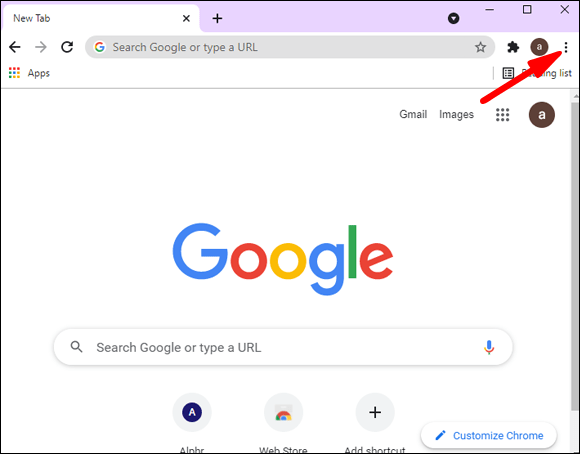
- Изберете История от падащия панел. След това щракнете върху Изчистване на данните за сърфиране.
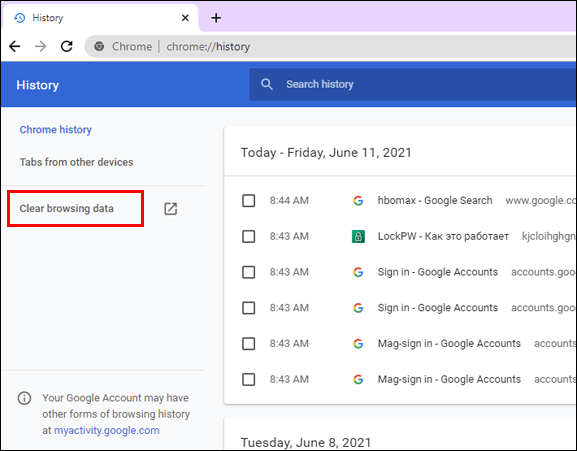
- Ако искате да изтриете всички данни, щракнете върху Всички времена в горната част на страницата. Ако не, задайте предпочитания диапазон.
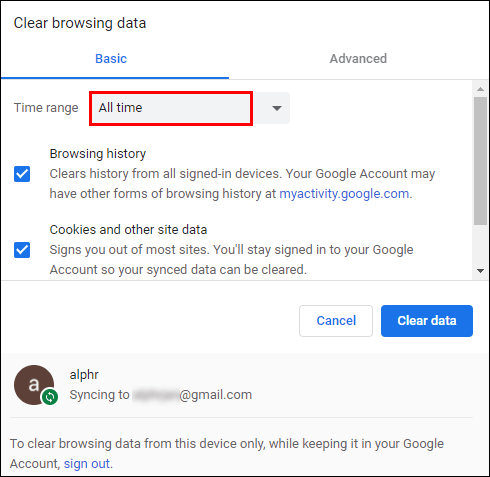
- Уверете се, че квадратчетата до Кеширани изображения и файлове и Бисквитки и данни за сайта са поставени отметка.
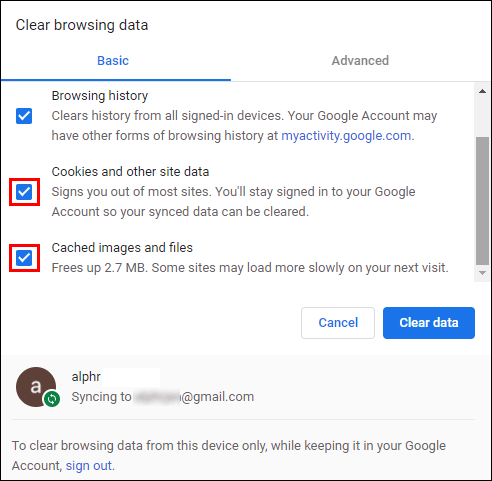
- За да завършите процеса, натиснете Clear Data.
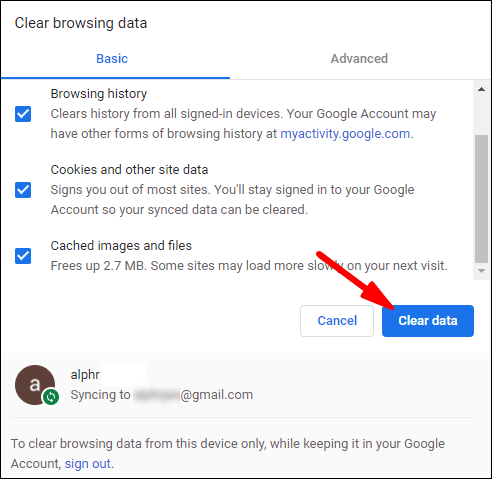
Ако все още имате проблеми с поточно предаване, можете също да опитате да рестартирате рутера си. Препятствията във вашата домашна мрежова връзка понякога могат да доведат до лоша разделителна способност. Ето какво да направите:
- Затворете всички приложения, включително тези, които работят във фонов режим. Изключете компютъра си.
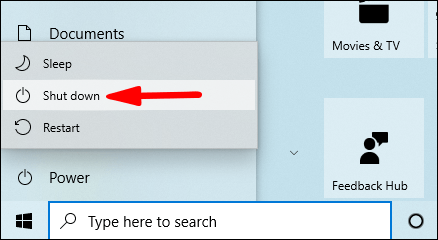
- Изключете рутера от контакта и го оставете да се охлади за няколко минути. Ако имате Eero mesh Wi-Fi система, трябва също да я изключите.
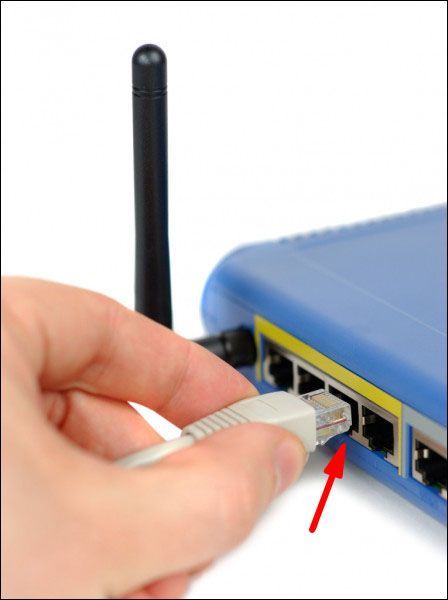
- Свържете отново рутера и рестартирайте компютъра.
Ако изпитвате проблеми с изображението при поточно предаване с приложението HBO Max, не се притеснявайте. През повечето време най-вероятно това е вашата интернет връзка. Минималната връзка за изтегляне, необходима за прилична резолюция, е 5 Mbps.
В зависимост от скоростта на връзката ви, приложението HBO Max ще коригира разделителната способност към различни настройки. В резултат на това можете да получите изображение с лошо качество, ако мрежата ви е малко слаба. Поради тази причина не е лоша идея да проверите скоростта на интернет:
- Отворете браузъра си и изпълнете тест за скорост на широколентов достъп. Просто въведете тест за скорост в търсачката и кликнете върху най-горния резултат.
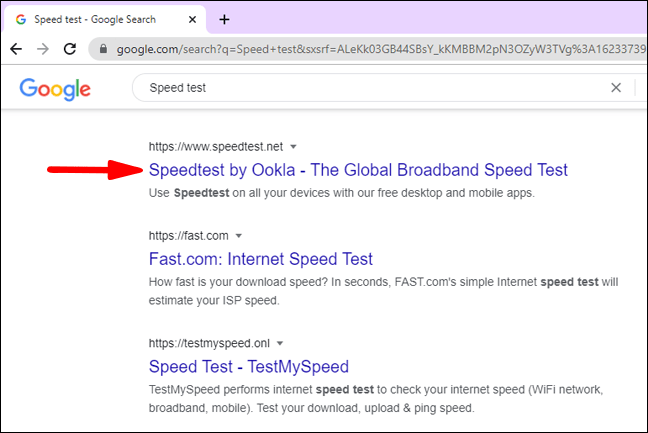
- Ако има проблем с връзката, опитайте да рестартирате рутера.

Ако това не работи, рестартирайте приложението и устройството, от което излъчвате. Освен това опитайте да преминете към стабилна връзка, ако е възможно. Пускането на Ethernet проводник директно от рутера към вашето стрийминг устройство може да помогне за ускоряване на вашата мрежа.
Допълнителни ЧЗВ
В каква резолюция предава HBO Max?
Както споменахме, HBO Max автоматично адаптира качеството на видеото към капацитета на вашата мрежа и скоростта на интернет връзката. За щастие, повечето първокласни телевизионни предавания и популярни филми са заснети с висока разделителна способност и могат да оцелеят при условия на лоши условия. Услугата за стрийминг също поддържа широка гама от HDR резолюции, включително HDR10, Dolby Vision, Dolby Atmos и Dolby Digital Plus.
Как да променя качеството на HBO Max?
Вече установихме, че няма начин да промените качеството на видеото на HBO Max, поне не ръчно. Ако капацитетът на мрежата ви е твърде нисък или скоростта на връзката ви варира, това може да намали разделителната способност при поточно предаване. Въпреки това, може да сте в състояние да настроите настройката за разделителна способност, като направите следното:
1. Първо изключете мрежовите си устройства от източника на захранване. Това включва модема, рутера и други Wi-Fi настройки.
2. Заредете отново своя модем и изчакайте да се свърже отново с интернет.
3. Включете рутера в източник на захранване и изчакайте да се свърже отново.
4. Проверете дали проблемът е отстранен, като включите вашето стрийминг устройство.
Можете ли да гледате HBO Max в 4K?
С четири пъти по-голям брой пиксели от HD, 4K и Ultra HD в момента са максималните разделителни способности, с които повечето екрани на Smart TV могат да се справят. Първоначално услугата за стрийминг не включва поддръжка на HDR, но след това е надстроена.
Миналата година HBO Max пусна Zack Snyder’sЖената чудо 1984в 4k формат. Филмът беше излъчен не само в основен HDR цвят, но и във формат Dolby Vision HDR. Настройките на звука също бяха оптимизирани, с опция за слушане в аудио формат Dolby Atmos.
Блокбъстърът на DC беше единственото 4k съдържание, налично в началото. Оттогава обаче HBO пусна няколко други заглавия в този формат, включителноВластелинът на пръстените. Можете да разгледате пълния списък с филми този уебсайт .
Към момента поддръжката на 4K е ограничена до следните устройства за поточно предаване:
• 4K Apple TV

• 4k Fire TV Stick от Amazon

• Fire TV Cube от Amazon

как да преместите itunes местоположение за архивиране -
• Смарт телевизори с 4K Fire TV
• AT&T TV Chromecast Ultra
• Android TV
За съжаление, поддръжката на 4K HDR не е налична на PlayStation и Xbox устройства. През следващата година обаче ще бъдат въведени допълнителни платформи.
История без резолюция
Въпреки че HBO Max е страхотна платформа за запалени телевизионни зрители, тя има няколко дребни неуспехи. Особено известно е, че услугата за стрийминг има проблеми с качеството на изображението.
Понастоящем е невъзможно ръчно да промените настройката за разделителна способност. Въпреки това, можете да опитате всичко възможно да увеличите скоростта на мрежата и настройките на устройството за по-приятно изживяване при поточно предаване. Освен това по-голямата част от съдържанието е в HD или HDR формат, така че закупуването на нов рутер може да свърши работа.
Имали ли сте тези проблеми с HBO Max? Има ли друга услуга за стрийминг, която предпочитате? Чувствайте се свободни да обсъждате любимите си предавания на HBO в коментарите по-долу.